面对多样化的分享和存储需求,将照片从其他格式转换为广泛兼容的jpg格式变得尤为重要。本文将介绍多种简便方法,帮助您轻松实现照片格式的转换,无论是使用在线工具、专业软件,还是简单的操作系统功能,都能让您的照片以JPG格式焕发新生。
一、使用在线转换工具
在线转换工具是转换照片格式最便捷的方式之一。以下以“图片格式转换器”为例,介绍操作步骤:
步骤一:打开在线图片格式转换器网站:https://pic.55.la/
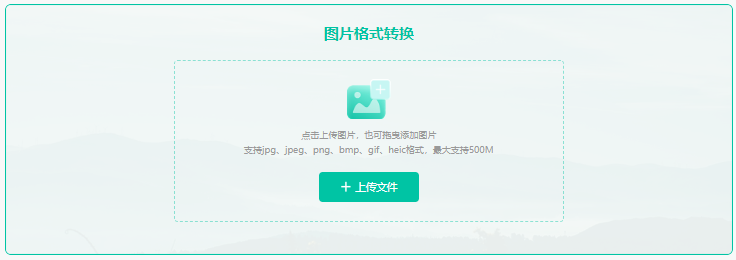
步骤二:点击“选择文件”按钮,从本地计算机中上传需要转换的照片,jpg、png、heic等图片格式都可以。
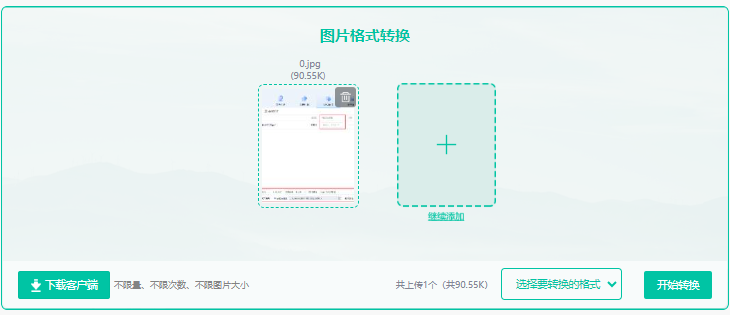
步骤三:在转换器中设置目标格式为JPG。
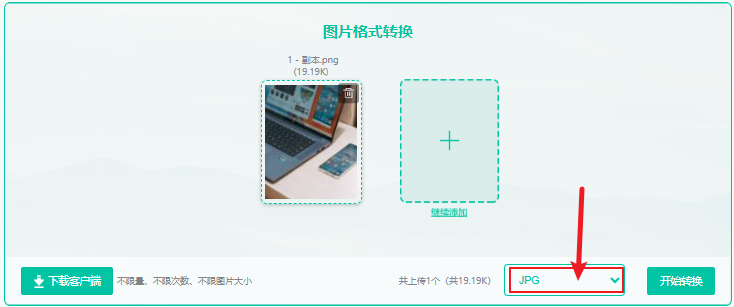
步骤四:点击“开始转换”按钮,等待转换完成。
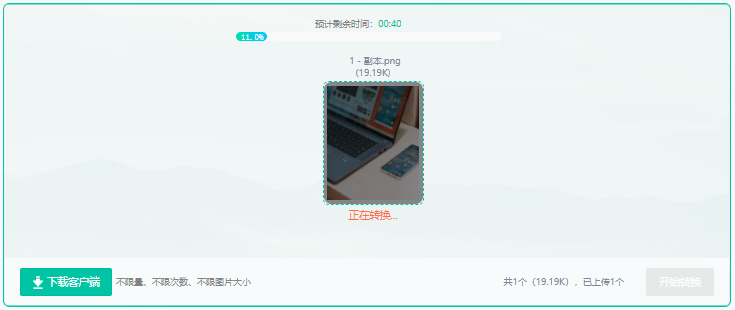
步骤五:下载转换后的JPG格式照片。
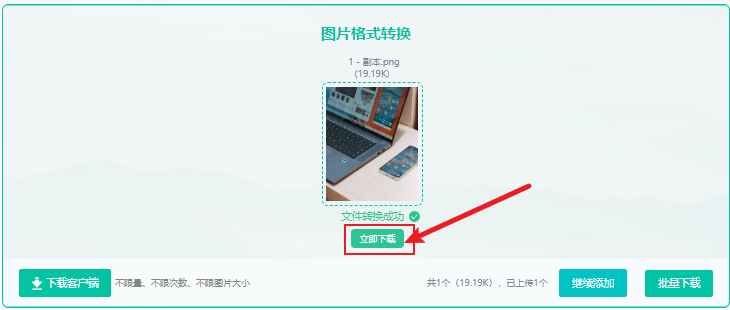
二、批量照片转格式工具
我们平时拍照,可不会只拍一两张,因此有时候也就有了批量转照片格式的需求了,尤其是使用iPhone或其他设备的时候,前者拍出来的是heic格式,后者例如相机拍摄的则可能是并不算常见的cr2格式,这时候用专用工具进行转格式无疑是更方便的。
使用步骤:
步骤一:下载并运行转转大师图片工具箱软件。
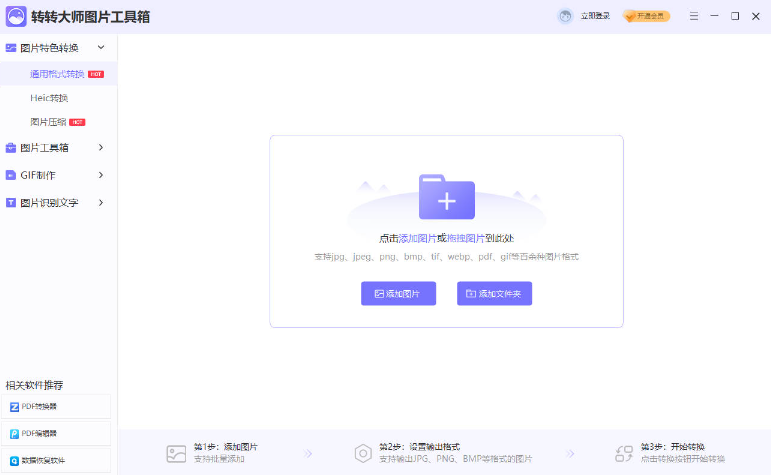
步骤二:进入软件后,选择“通用格式转换”这一选项,然后浏览并选择你想要转换的照片文件。
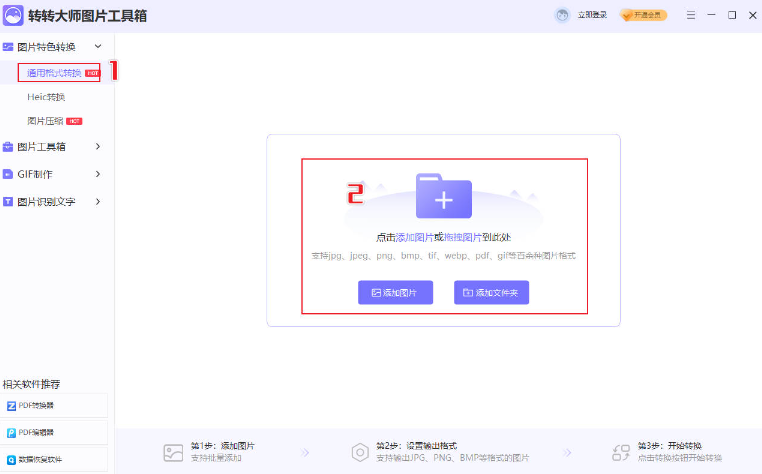
步骤三:在弹出的转换设置窗口中,设置输出格式为JPG。
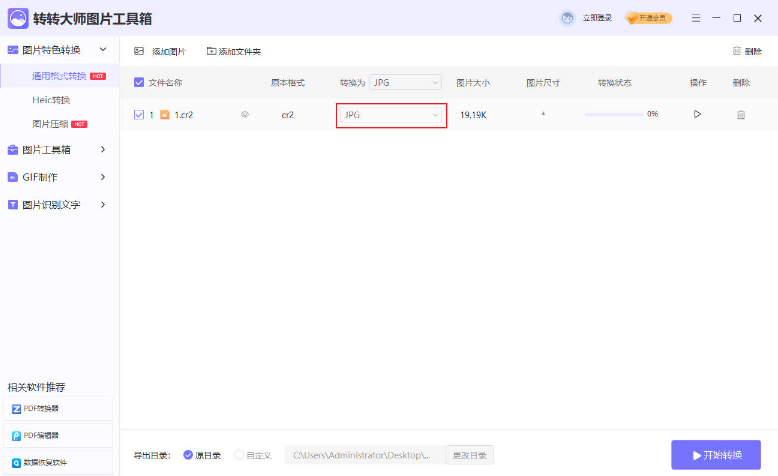
步骤四:确认设置无误后,点击“开始转换”按钮,软件将开始转换过程。
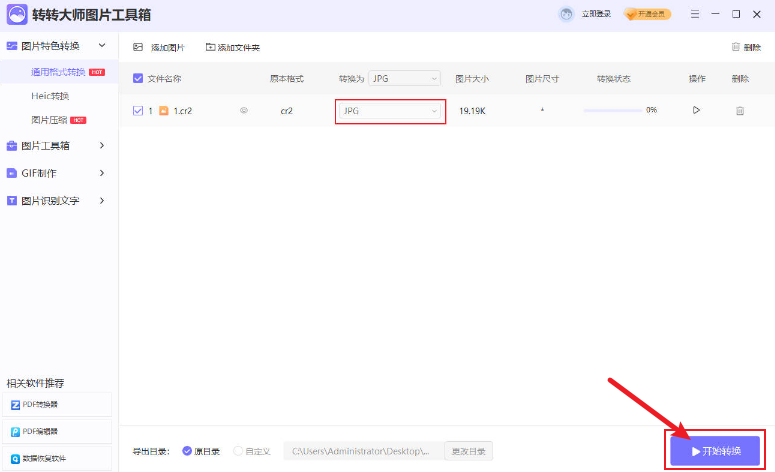
步骤五:转换完成后,你可以在指定的输出文件夹中找到转换后的JPG格式的照片了。
三、使用Photoshop软件
Photoshop是一款功能强大的图像处理软件,也可以用来转换照片格式。以下是操作步骤:
步骤一:打开Photoshop软件,点击“文件”菜单,选择“打开”命令,打开需要转换的照片。

步骤二:点击“文件”菜单,选择“存储为”命令。

步骤三:在弹出的“存储为”对话框中,设置保存格式为JPG。

步骤四:点击“保存”按钮,保存转换后的JPG格式照片。
四、使用Windows系统自带功能
Windows系统自带的“画图”工具也可以实现照片格式的转换。以下是操作步骤:
步骤一:打开“画图”工具,点击“文件”菜单,选择“打开”命令,打开需要转换的照片。也可以右键点击照片文件,打开方式中选择“画图”工具。
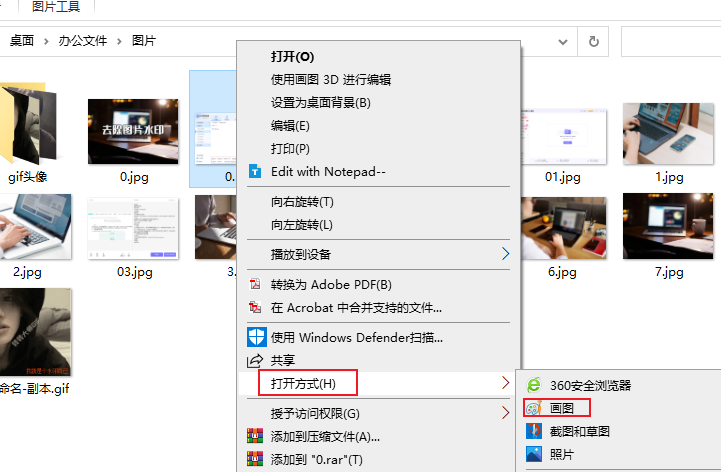
步骤二:点击“文件”菜单,选择“另存为”命令。
步骤三:在弹出的“另存为”对话框中,选择JPG格式。
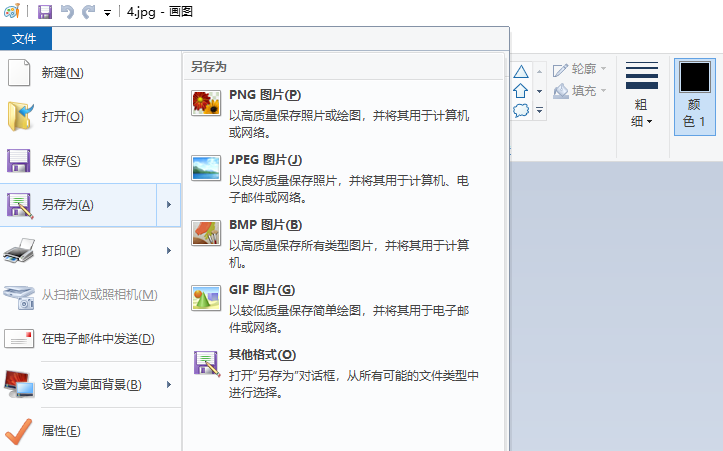
步骤四:点击“保存”按钮,保存转换后的JPG格式照片。
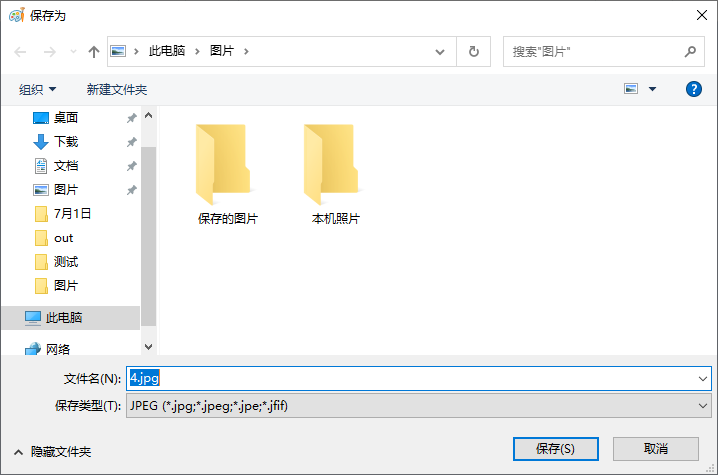
五、使用Mac系统自带功能
Mac系统的“预览”应用同样可以实现照片格式的转换。以下是操作步骤:
步骤一:在Finder中找到需要转换的照片,点击鼠标右键,选择“打开方式”中的“预览”。
步骤二:点击“文件”菜单,选择“导出”命令。
步骤三:在弹出的“导出”窗口中,设置格式为JPG。
步骤四:点击“导出”按钮,保存转换后的JPG格式照片。
总结
以上五种方法都可以帮助您轻松地将照片转换成JPG格式。根据您的需求,选择最适合的方法进行操作。在转换过程中,注意调整画质和压缩比例,以获得满意的效果。希望本教程对您有所帮助!

图片格式转换
图片格式转换器,一键照片换背景底色

 专区合集
专区合集 客户端下载
客户端下载 开通会员
开通会员 登录
登录









